Киви-кошелек для покупки приложений в App Store (QIWI Visa Card)
- Войдите, чтобы оставлять комментарии
Киви-кошелек для покупки приложений в App Store (QIWI Visa Card)
Нас уже очень давно просили написать инструкцию по QIWI Visa Card. Выполняем просьбу читателей. QIWI Visa Card — это виртуальная карта, которой вы сможете оплачивать покупки в App Store. Она привязана к киви-кошельку (мобильный кошелек). Пригодится тем, у кого нет пластиковой кредитной карты или если нужно купить всего пару приложений.
Регистрация QIWI-кошелька очень простая, это можно сделать в браузере прямо с iPad. Также можно зарегистрироваться из официального приложения QIWI-кошелек на iPad. Вначале рассмотрим регистрацию из веб-интерфейса, она пригодится тем, кому удобнее регистрироваться с компьютера.
Итак, заходим на сайт QIWI.
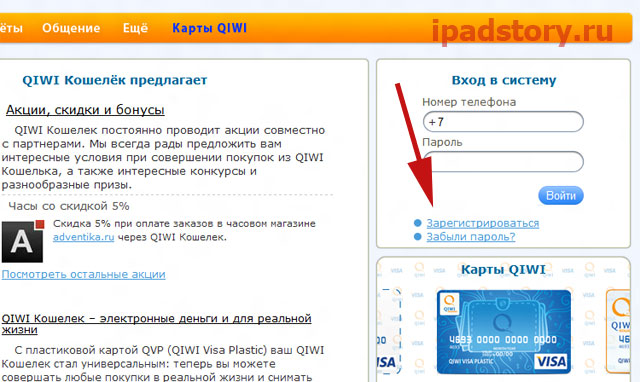
Вводим номер мобильного телефона, капчу и ставим галочку, что соглашаемся с условиями работы платежного сервиса Киви:
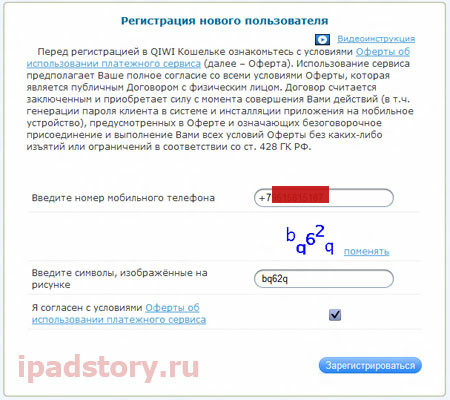
Видим надпись: «На Ваш телефон был выслан пароль для входа в QIWI Кошелек.»

Действительно, пароль тут же пришел на мой телефон. Я ввела его в окошке входа (в правом верхнем углу) и попала в свой личный кабинет в системе.
Регистрация из приложения для iPad
Тут ещё проще, при первом запуске приложения видим такое вот окошко, вводим туда номер своего телефона (на который хотим зарегистрировать киви-кошелек) и нажимаем кнопку Далее. Появится окошко с предложением принять договор оферты, нажимаем Принимаю:
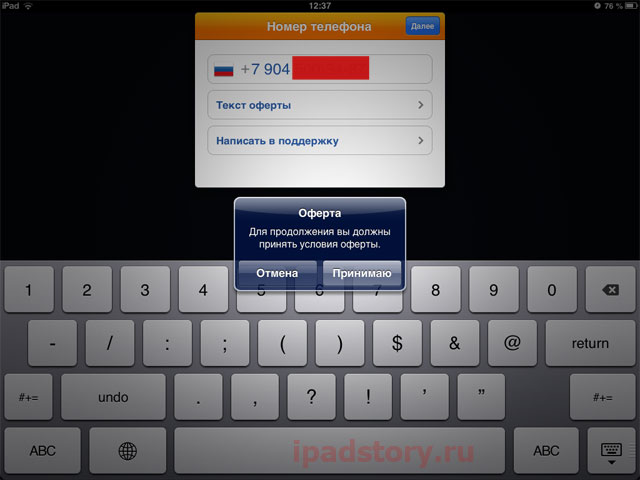
На указанный номер телефона придет пароль по смс, его и нужно ввести в появившемся окошке:
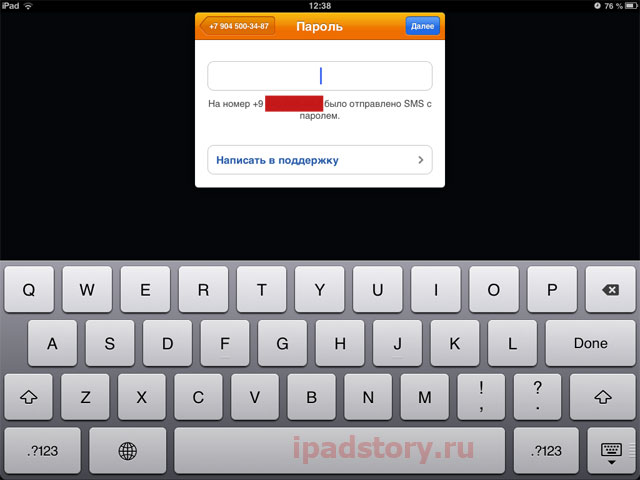
Ну вот, теперь у нас есть аккаунт в QIWI. Осталось только выпустить виртуальную карту VISA, чтобы с её помощью делать покупки в App Store.
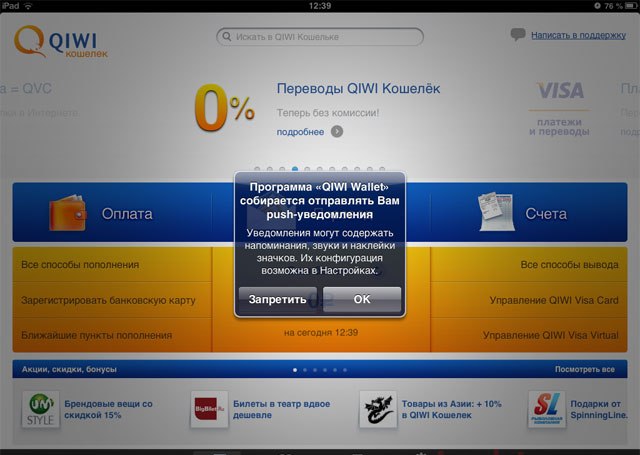
Для того чтобы завести карту, вначале нужно пополнить баланс кошелька. Это можно сделать одним из способов:
- через Интернет-банкинг (например, Альфа-Клик)
- через терминалы
- через банкомат
- со своего R-кошелька в webmoney
- со своего счета мобильного телефона, если он привязан к оператору Билайн, МегаФон или МТС
Однако, все эти способы не бесплатны — за перевод придется заплатить комиссию (подробные данные о комиссиях, которые взимают различные сервисы, смотрите на сайте QIWI тут). Но есть варианты пополнения мобильного кошелька без комиссии:
- через терминалы QIWI,
- через систему CONTACT. Минимальная сумма пополнения составляет 1 000 рублей.
- через терминалы системы ЛИДЕР и некоторые другие терминалы
- в салоне связи (например, в Связном или Евросети не берут комиссию за пополнение баланса киви-кошелька)
- в некоторых банкомантах
Подробнее вы можете посмотреть на сайте сервиса или в приложении на страничке Способы пополнения — Без комиссии:
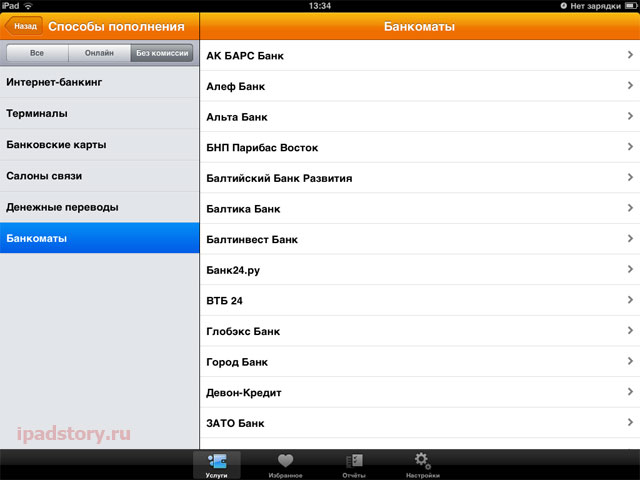
Какой способ пополнения счета удобнее и быстрее — решать вам. Я вот, к примеру, решила проверить два из них:
1. Через webmoney
Прикрепляла я вебмани к киви-кошельку долго и нудно. Я ведь люблю все делать методом тыка и он обычно мне всегда помогает (заодно показывает, что с юзабилити и интуитивным освоением у сервиса всё в порядке). Но не в этот раз… Пришлось читать инструкцию (и вам советую, если соберетесь проделать ту же операцию).
2. В салоне сотовой связи
Действительно, в Евросети мне без проблем и без комиссии положили деньги на счет. Я только сказала кассиру, что мне нужно положить 100 рублей на киви-кошелек и назвала номер телефона. Деньги пришли моментально, на iPad появилось такое вот уведомление:
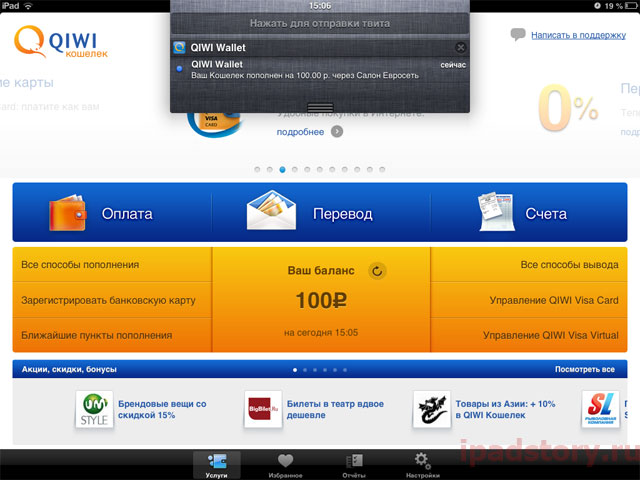
Ну вот, счет пополнен. Теперь можно выпустить QIWI Visa Card. За выпуск карты система возьмет 10 рублей (единоразово). Срок действия карты – 1 год, отдельно пополнять карту не нужно, она привязана к QIWI-кошельку. Комиссия при каждой покупке — 1,5% от суммы платежа. SMS-информирование о каждом платеже будет приходить бесплатно.
Выпустить карту можно как из веб-интерфейса, так и из самого приложения. Давайте сделаем это с помощью приложения, а инструкцию по выпуску карты через сайт вы можете прочитать тут. Свою карту я регистрировала как раз с сайта (так что инструкция проверенная), а вот карту для Димы мы регистрировали с помощью приложения.
Итак, с главной странички программы переходим на Управление QIWI Visa Card:
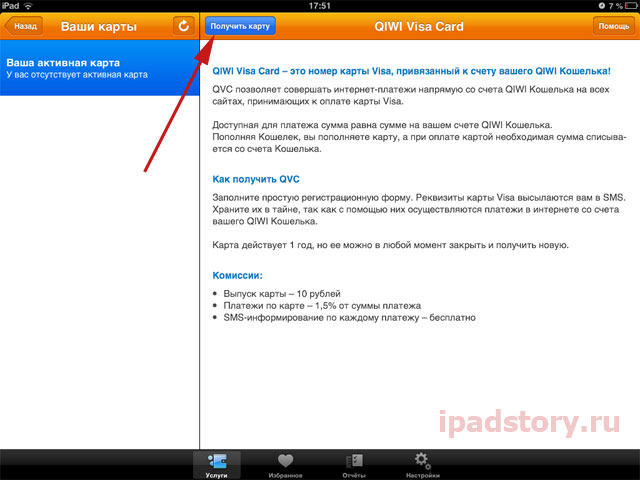
Нажимаем Получить карту. В появившемся окошке вводим Фамилию, имя, номер паспорта и адрес латинскими буквами:
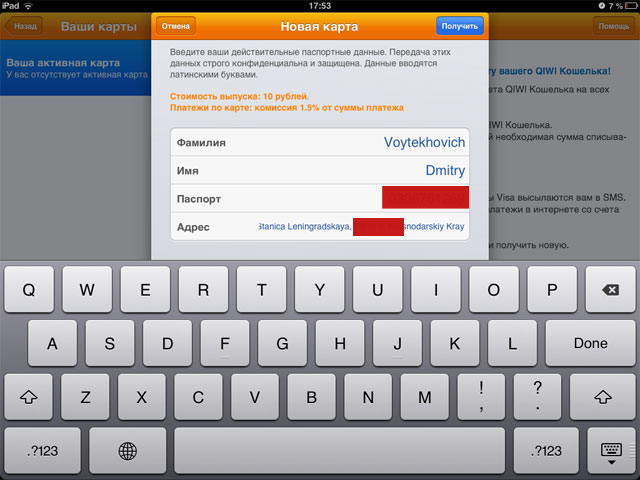
Теперь в разделе Управление QIWI Visa Card вы сможете увидеть данные своей карты. По смс (на номер, который вы зарегистрировали в системе) вы получите полный номер карты, также вы можете нажать на Получить реквизиты карты, чтобы информация пришла по смс повторно.
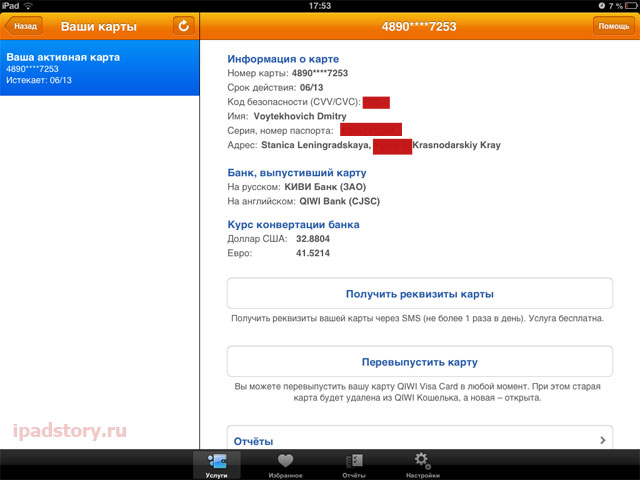
Всё, этой картой вы можете оплачивать свои покупки в App Store. Карта виртуальная, привязана к вашему номеру телефона. Вы в любой момент можете её закрыть или выпустить новую. Также вы сможете оплачивать ей и другие он-лайн покупки. Главное, не забывайте пополнять баланс и учитывайте все комиссии при оплате.
Если у вас уже есть Apple ID, зайдите в iTunes и отредактируйте данные о кредитной карте (или сделайте это в App Store прямо с iPad), если же нет, то зарегистрируйте новый аккаунт и укажите данные своей новой карты.
Вот как это делала я, на iPad я зашла в App Store, нажала внизу на свой Apple ID, затем на Просмотреть Apple ID, затем на Информация о платеже:
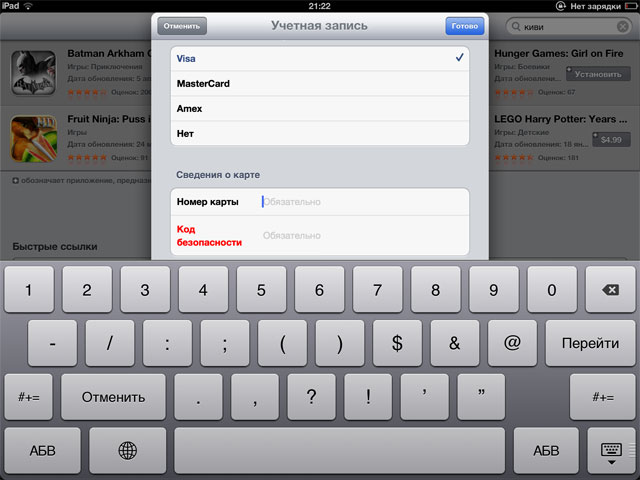
Ввела номер карты (который пришел по смс) и код безопасности (CVC-код), который указан в разделе с картой.
Ура, карточка работает. Я благополучно купила Plants vs.Zombies HD. ![]()
Полезные ссылки:
Блог с подробными инструкциями по киви-кошельку qiwi-in-use
Вывод: QIWI Кошелёк для iPad — удобное приложение. Если у вас уже есть мобильный кошелек, то при первом входе в программу вам нужно разрешить доступ к киви-кошельку со своего устройства. Для этого нужно будет ввести проверочный код (придет по смс). Также вы можете поставить пароль на вход в программу. В разделе Отчеты вы найдете все данные по платежам (пополнение и списание).



